【Python学习篇】Python基础入门学习——你好Python(一)
CSDN 2024-06-22 16:35:01 阅读 89
个人名片:
🦁作者简介:学生
🐯个人主页:妄北y
🐧个人QQ:2061314755
🐻个人邮箱:2061314755@qq.com
🦉个人WeChat:Vir2021GKBS
🐼本文由妄北y原创,首发CSDN🎊🎊🎊
🐨座右铭:大多数人想要改造这个世界,但却罕有人想改造自己。
专栏导航:
妄北y系列专栏导航:
C/C++的基础算法:C/C++是一种常用的编程语言,可以用于实现各种算法,这里我们对一些基础算法进行了详细的介绍与分享。🎇🎇🎇
QT基础入门学习:对QT的基础图形化页面设计进行了一个简单的学习与认识,利用QT的基础知识进行了翻金币小游戏的制作🤹🤹🤹
Linux基础编程:初步认识什么是Linux,为什么学Linux,安装环境,进行基础命令的学习,入门级的shell编程。🍻🍻🍻
Linux应用开发基础开发:分享Linux的基本概念、命令行操作、文件系统、用户和权限管理等,网络编程相关知识,TCP/IP 协议、套接字(Socket)编程等,可以实现网络通信功能。💐💐💐
Linux驱动开发:Linux驱动开发是Linux操作系统中非常关键的一部分,驱动程序是一种特殊的程序,它包含有关硬件设备的信息,并充当操作系统与硬件之间的桥梁。驱动开发的主要目标是让硬件设备能够在Linux系统上正常运行,并实现与操作系统之间的无缝连接。💪💪💪
Linux项目开发:Linux基础知识的实践,做项目是最锻炼能力的一个学习方法,这里我们会学习到一些简单基础的项目开发与应用,而且都是毕业设计级别的哦。🤸🤸🤸
非常期待和您一起在这个小小的互联网世界里共同探索、学习和成长。💝💝💝 ✨✨ 欢迎订阅本专栏 ✨✨

文章介绍:
🎉本篇文章对Python学习的相关知识进行分享!🥳🥳🥳
Python 是一种代表简单主义思想的语言。吉多·罗萨姆对 Python 的定位是“优雅,明确,简单”。Python 拒绝了“花俏”的语法,而选择明确的没有或者很少有歧义的语法,着重解决问题。
如果您觉得文章不错,期待你的一键三连哦,你的鼓励是我创作动力的源泉,让我们一起加油,一起奔跑,让我们顶峰相见!!!💪💪💪
🎁感谢大家点赞👍收藏⭐评论✍️
前些天发现了一个巨牛的人工智能学习网站,通俗易懂,风趣幽默,忍不住分享一下给大家。点击跳转到网站:人工智能教程
目录:
目录
一、初识Python
1.1 Python的起源
1.2 为什么选择Python
1.3 什么是编程语言
二、Python环境的安装
2.1 下载
2.2 安装
2.3 验证安装
三、第一个Python程序
四、Python解释器
五、Python开发环境
5.1 下载
5.2 安装
5.3 破解软件
5.3 创建工程
六、PyCharm的基础使用
6.1 修改主题
6.2 修改默认字体和大小
6.3 通过快捷键快速设置字体大小
6.4 汉化软件
6.5 其它插件:
6.6 常用快捷键
一、初识Python
1.1 Python的起源
1989年,为了打发圣诞节假期,Gudio van Rossum吉多· 范罗苏姆(龟叔)决心开发一个新的解释程序(Python雏形)
1991年,第一个Python解释器诞生
Python这个名字,来自龟叔所挚爱的电视剧Monty Python's Flying Circus

1.2 为什么选择Python
(1)优雅:

(2)适用面广泛
| 人群/岗位
| 用Python做什么
|
| IT从业者
| 自动化脚本(运维开发、测试开发等)
|
| 普通白领
| 自动化办公
|
| 后端开发
| WEB应用程序
|
| 科学家
| 基于Python完成数据计算(生物、化学、物理)
|
| 人工智能/机器学习
| 基于Python开发AI程序
|
| 大数据开发
| 基于Python完成大数据任务开发(Spark、Flink)
|
| 学生
| 计算机二级考试
小学六年级Python课程
|


1.3 什么是编程语言
首先,不管Python,我们先明白,什么是编程语言
语言:进行沟通交流的表达方式



人类翻译官无法沟通,那要怎么做才能和计算机交流呢?
以Python为例



二、Python环境的安装
想要使用Python语言编写程序,我们必须下载Python安装包并配置Python环境

进入python官网:python官网传送门
2.1 下载

点击即可下载
2.2 安装
双击打开下载的安装包(以Windows系统为例)





2.3 验证安装
点击左下角windows键
输入: cmd
打开“命令提示符”程序

在命令提示符程序内,输入:python 并回车

三、第一个Python程序
向世界说你好,应该是全世界,所有程序员入门编程语言时,都会选择的第一个程序。
让我们也延续这一份来自程序员之间的浪漫,学习如何使用Python,向世界说你好。
我们的Python代码非常简单,如下:
print(“Hello World!!!”)
含义:向屏幕上输出(显示),Hello World!!!
注意:输入的双引号和括号,请使用英文符号哦
打开CMD(命令提示符)程序,输入Python并回车,然后,在里面输入代码回车即可立即执行

第一个Python程序 - 常见问题


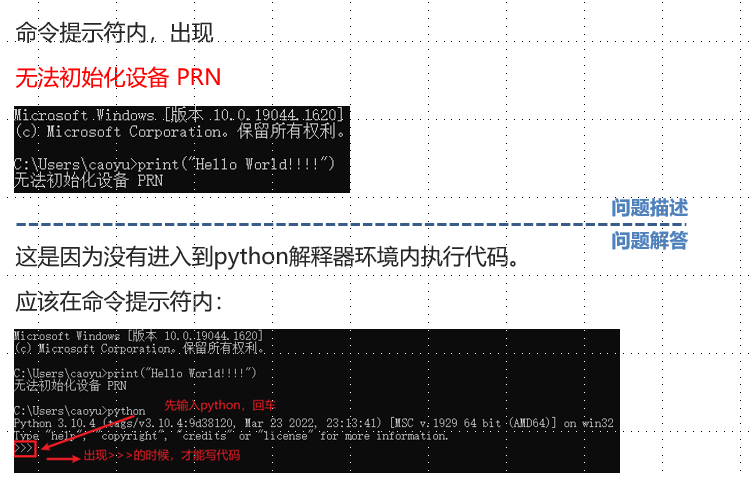

四、Python解释器
首先,一个基本原理是:
计算机只认识二进制,即:0和1

其实很简单,计算机是不会认识Python代码的。但是Python有解释器程序,如下图

安装Python环境,本质上,就是在电脑中,安装:
Python解释器程序
代码,随时可以写,但能不能运行,就要看电脑里面有没有解释器程序了。
Python解释器,是一个计算机程序,用来翻译Python代码,并提交给计算机执行。
所以,它的功能很简单,就2点:
1. 翻译代码
2. 提交给计算机运行
解释器存放在:<Python安装目录>/python.exe

我们在CMD(命令提示符)程序内,执行的python,就是上图的python.exe程序哦
不使用解释器,计算机不认识Python代码哦

使用Python解释器程序,就能执行Python代码了

在python解释器程序内,我们发现,写完一行代码并回车后,会直接运行他。
问题来了:
我们能否写好多行代码,一次性的运行呢?
那,肯定是:可以的
我们可以将代码,写入一个以”.py”结尾的文件中,使用python命令去运行它
如,在Windows系统的E盘,我们新建一个名为:test.py的文件,并通过记事本程序打开它,输入如下内容:

在“命令提示符”程序内,使用python命令,运行它,如图

五、Python开发环境
Python程序的开发有许多种方式,一般我们常见的有:
•Python解释器环境内,执行单行代码 •使用Python解释器程序,执行Python代码文件 • 使用第三方 IDE (集成开发工具),如 PyCharm 软件,开发 Python 程序
PyCharm集成开发工具(IDE),是当下全球Python开发者,使用最频繁的工具软件。
绝大多数的Python程序,都是在PyCharm工具内完成的开发。
5.1 下载
首先,我们先下载并安装它:PyCharm官网传送门




5.2 安装




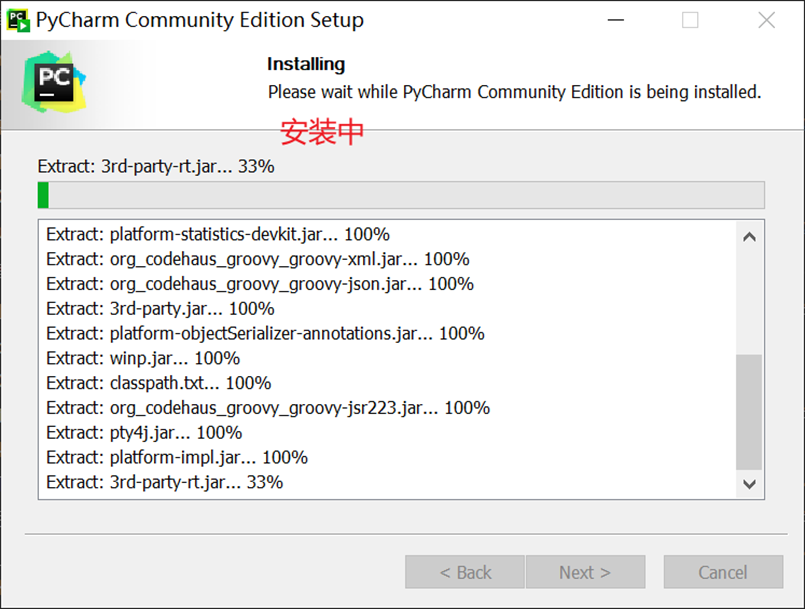


出现这种情况是没有激活成功的
5.3 破解软件
点击之前关闭电脑所有杀毒软件

如果出现闪退现象,把Crack放到安装目录下


激活成功后关闭界面

找到安装好的Python,打开:
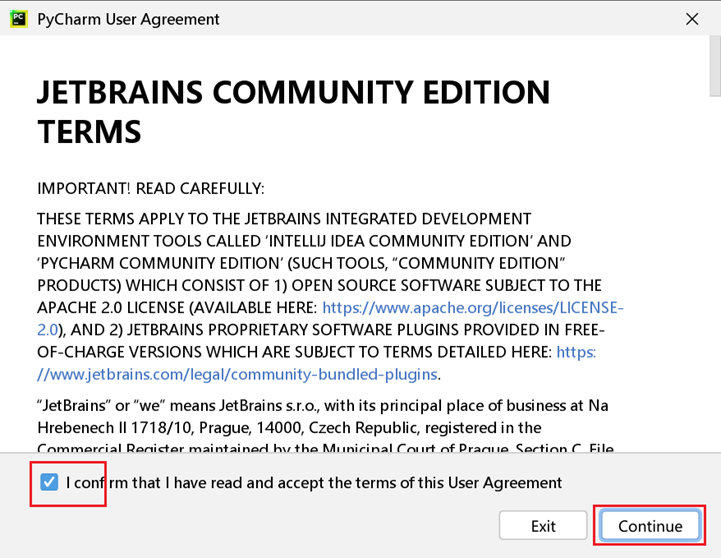
即可看到软件正常可用:

5.3 创建工程
创建一个工程,我们来尝试写一写代码

指定工程路径以及选择Python解释器



确认工程路径和解释器

工程创建完成:

创建一个Python代码文件 ,名称test.py


填写如下内容

在空白处右键,然后选择运行:


六、PyCharm的基础使用
6.1 修改主题
默认是黑色主题,我们可以在PyCharm的右上角,点击“齿轮”

然后点击:”theme”,选择主题:
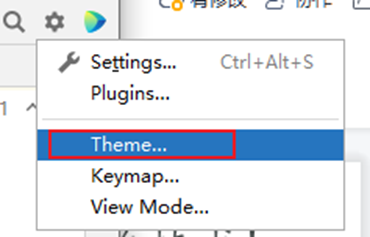
选择想要的主题即可:

6.2 修改默认字体和大小
打开设置:


6.3 通过快捷键快速设置字体大小
添加鼠标快捷键:


添加鼠标快捷键:

按ctrl + 鼠标滚轮上

同样操作我们设置一下鼠标向下字体变小

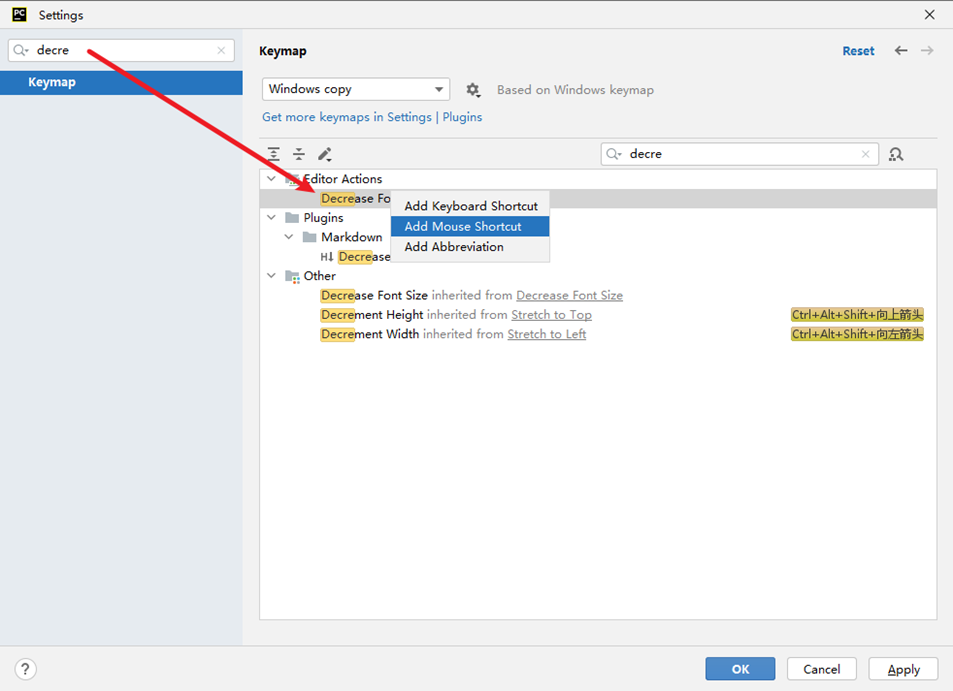
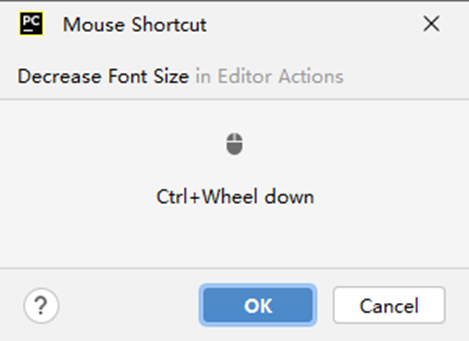
6.4 汉化软件
打开插件功能:


6.5 其它插件:
翻译软件:

6.6 常用快捷键
•ctrl + alt + s : 打开软件设置 •ctrl + d :复制当前行代码 •shift + alt + 上\下 : 将当前行代码上移或下移 •crtl + shift + f10 : 运行当前代码文件 •shift + f6 :重命名文件 •ctrl + a : 全选 •ctrl + c\v\x : 复制、粘贴、剪切 •ctrl + f : 搜索
大佬觉得有用的话点个赞 👍🏻 呗。
❤️❤️❤️本人水平有限,如有纰漏,欢迎各位大佬评论批评指正!😄😄😄
💘💘💘如果觉得这篇文对你有帮助的话,也请给个点赞、收藏下吧,非常感谢!👍 👍 👍
🔥🔥🔥任务在无形中完成,价值在无形中升华,让我们一起加油吧!🌙🌙🌙

声明
本文内容仅代表作者观点,或转载于其他网站,本站不以此文作为商业用途
如有涉及侵权,请联系本站进行删除
转载本站原创文章,请注明来源及作者。

